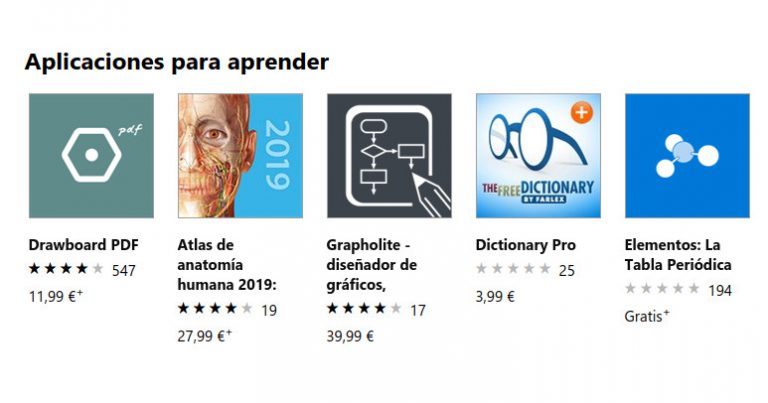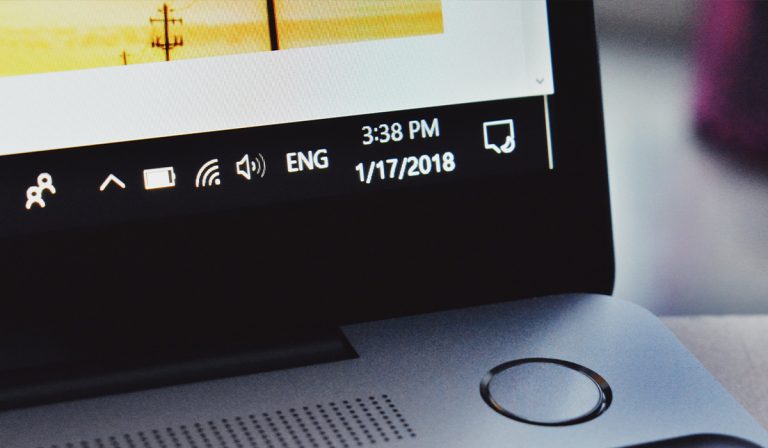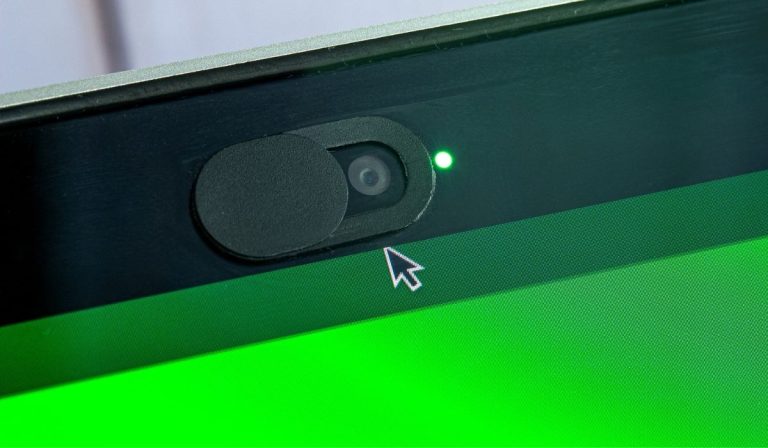Руководство по резервному копированию голосовой почты на iPhone
Голосовая почта iPhone не имеет срока годности и неограничена, если вы не удалите ее или не переместите в другое место. К счастью, есть несколько способов сделать резервную копию голосовой почты на iPhone.
Вы можете создать резервную копию голосовой почты, выбрав голосовую почту и нажав кнопку «Поделиться». Вы можете сохранять такие местоположения, как Dropbox, Notes или Voice Memos. Кроме того, вы можете отправить аудиофайл в сообщениях или по электронной почте. Вы также можете перенести голосовую почту на свой компьютер через iTunes.
Перемещение сохраненных голосовых сообщений в другое место освободит место на вашем iPhone и сохранит ваше устройство в порядке. Мы рассмотрим несколько методов в статье ниже, чтобы вы начали. Итак, давайте погрузимся прямо в!
Как сделать резервную копию голосовой почты с помощью функции «Поделиться»
![]()
Вообще говоря, голосовая почта iPhone не имеет срока действия и длится вечно. Любые сообщения голосовой почты, которые вы не удалите намеренно, останутся на вкладке «Голосовая почта» в приложении «Телефон». К счастью, вы можете сохранять голосовые сообщения и отправлять их на другие устройства.
Вот как:
- Откройте приложение «Телефон» на своем iPhone.
- Затем щелкните вкладку «Голосовая почта» в правом нижнем углу.
- Найдите голосовую почту, которую хотите сохранить. Затем нажмите кнопку «Поделиться», которая выглядит как прямоугольник со стрелкой вверх.
- Появится всплывающее окно, в котором вы можете выбрать место для сохранения файла голосовой почты. Вы можете сохранить файл в приложении «Заметки», голосовых заметках, отправить его контактам в сообщениях и т. д.
- Наконец, вы можете удалить сообщения, которые не хотите сохранять, нажав кнопку «Удалить» в правом нижнем углу.
Где я могу сделать резервную копию голосовой почты?
Вы можете создавать резервные копии голосовой почты iPhone в нескольких разных местах. В зависимости от вашего устройства у вас могут быть варианты, подобные следующим:
- AirDrop: вы можете выбрать AirDrop в качестве места для сохранения, если поблизости есть AirDrop-совместимое устройство. На устройстве должна быть возможность выбрать место сохранения, например Dropbox или папку.
- Примечания. Вы можете сохранять аудиофайлы голосовой почты в качестве вложения в приложении iOS Notes. Вы также можете написать быструю заметку, когда сохраните ее для дальнейшей маркировки.
- Почта: при выборе «Почта» файл голосовой почты будет сохранен как вложение в электронное письмо, которое вы можете отправить любому контакту, включая себя.
- Сообщение: Вы также можете отправить аудиофайл голосовой почты через iMessage или MMS любому пользователю, включая себя.
- Голосовые заметки: при выборе голосовых заметок аудиофайл голосовой почты будет сохранен в приложении «Голосовые заметки».
Как сделать резервную копию голосовой почты с помощью Dropbox
Еще один способ резервного копирования голосовой почты iPhone — использовать сторонние приложения для хранения, такие как Dropbox. Dropbox сохраняет голосовую почту в виде файла M4A. Однако эту функцию могут использовать только iPhone с iOS 9 или более поздней версии.
Запустите приложение «Телефон» и откройте папку «Голосовая почта». Затем щелкните голосовую почту, для которой вы хотите создать резервную копию, и нажмите кнопку «Поделиться». Если вы установили его, вы заметите различные варианты, включая AirDrop или Dropbox.
Как перенести файлы голосовой почты на ваш компьютер
Вы можете легко перенести несколько файлов одновременно на свой компьютер через iTunes. Этот метод отлично подходит, если вы не хотите использовать iCloud или хотите сохранить много голосовых сообщений за один присест.
Вот как:
- Откройте приложение «Телефон» на своем iPhone.
- Затем щелкните вкладку «Голосовая почта» в правом нижнем углу.
- Найдите голосовую почту, которую хотите сохранить. Нажмите кнопку «Поделиться», которая выглядит как прямоугольник со стрелкой вверх.
- Выберите параметр «Голосовые заметки», чтобы сохранить голосовую почту в приложении «Голосовые заметки» iOS.
- Теперь подключите iPhone к компьютеру. Запустите iTunes и синхронизируйте свое устройство.
- Вы увидите вкладку «Голосовые заметки» в разделе «На моем устройстве» в приложении iTunes. Теперь вы можете найти доступные голосовые сообщения.
- Файлы голосовой почты будут расположены в папке «Музыка» в новой папке с названием «Голосовые заметки». Скопируйте файлы голосовой почты в любое место на вашем ПК или Mac, чтобы сохранить их.
Как сохранить сохраненные голосовые сообщения в iCloud

Вы также можете создавать резервные копии голосовой почты iPhone в iCloud, если предпочитаете этот метод хранения. Опять же, процесс прост и удобен. Чтобы начать, выполните следующие действия.
- Откройте приложение «Телефон» на своем iPhone.
- Затем щелкните вкладку «Голосовая почта» в правом нижнем углу.
- Найдите голосовую почту, которую хотите сохранить. Затем нажмите кнопку «Поделиться», которая выглядит как прямоугольник со стрелкой вверх.
- Появится всплывающее окно, в котором вы можете выбрать место для сохранения файла голосовой почты.
- Выберите свой iCloud Drive, чтобы сохранить голосовую почту в iCloud. Они будут расположены в приложении «Файлы» на вашем iPhone.
- Наконец, вы можете удалить сообщения, которые не хотите сохранять, нажав кнопку «Удалить» в правом нижнем углу.